31.2 管理使用者來源
以下幾節中包含了更詳細的資訊:
31.2.1 新增使用者來源
-
在「ZENworks 控制中心」中,按一下索引標籤。
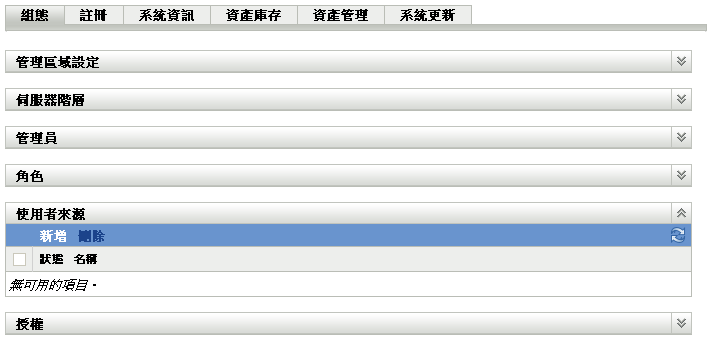
-
在「使用者來源」面板中按一下,以啟動「建立新的使用者來源精靈」。
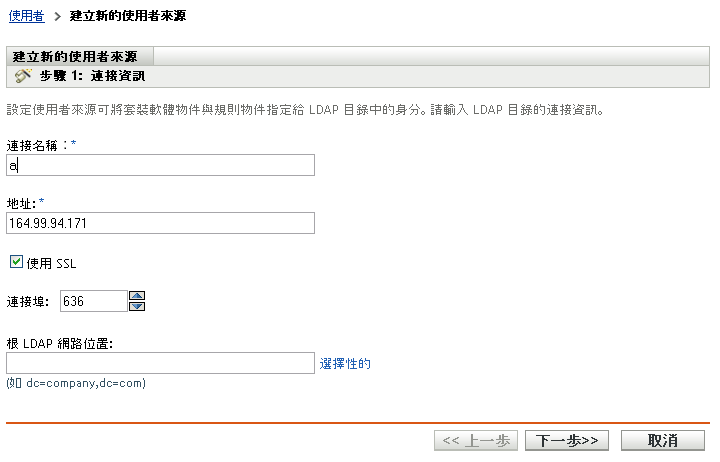
-
遵循提示建立至使用者來源的連接。
如需各精靈頁面的相關資訊,請按一下按鈕,或參閱下表︰
精靈頁
詳細資料
連接資訊頁
指定建立至 LDAP 目錄的連接所需的資訊:
-
連接名稱︰ 為與 LDAP 目錄間的連接指定描述性名稱。
-
位址︰ 指定 LDAP 目錄所在之伺服器的 IP 位址或 DNS 主機名稱。
-
使用 SSL: 此選項預設為啟用。若 LDAP 伺服器使用的不是 SSL (保全插槽層) 通訊協定,請停用此選項。
-
埠: 此欄位預設為標準的 SSL 埠 (636) 或非 SSL 埠 (389),視選項是啟用或停用而定。LDAP 伺服器若在監聽其他埠,請選取該埠號碼。
-
根網路位置︰ 根網路位置會在目錄中建立一個點,讓您開始瀏覽使用者容器。指定根網路位置可讓您瀏覽較少的目錄,但這完全由您決定。若不指定根網路位置,則目錄的根容器即會成為進入點。
證書頁
(視情況而定) 如果在精靈的上一頁 (連接資訊) 中選取了「使用 SSL」,則下一頁會是「證書」頁。請確定證書正確無誤。
身分證明頁
指定用於存取目錄的使用者名稱與密碼:
-
使用者名稱: 指定有目錄唯讀存取權限之使用者的使用者名稱。使用者能具備的不只是唯讀存取權,但建議只需具備唯讀存取權即可。
若要存取 Novell eDirectory,請使用標準 LDAP 標記。例如︰
cn=admin_read_only,ou=users,o=mycompany
若為 Microsoft Active Directory,請使用標準領域標記。例如︰
AdminReadOnly@mycompany.com
-
密碼: 指定您在欄位中所指定之使用者的密碼。
驗證機制頁
選取向 ZENworks 管理區域驗證使用者所使用的機制。可用的機制取決於您設定的是 Novell eDirector 還是 Microsoft Active Directory 使用者來源。
-
Kerberos︰ 僅限 Active Directory。啟用 Kerberos* 驗證,在此機制下,Active Directory 伺服器會產生 Kerberos 票證,再由 Novell 通用驗證服務轉換器 (CASA) 用此票證替代使用者名稱和密碼來驗證使用者。Kerberos 驗證通常與智慧卡一起使用。
-
使用者名稱/密碼︰ eDirectory 或 Active Directory。啟用借助使用者名稱與密碼的簡單驗證。
-
共享密碼︰ 僅限 eDirectory。允許使用者在使用智慧卡登入 eDirectory 後,自動登入 ZENworks。僅當連接資訊頁中指定的 eDirectory 綱要透過 novell-zenworks-configure 工具得到延伸時,才可使用此選項。如果驗證機制未選取,則當受管理設備上的使用者嘗試使用智慧卡登入 eDirectory 時,會顯示「ZENworks 登入」對話方塊。使用者指定 eDirectory 使用者名稱和密碼後,密碼就會存入 Novell SecretStore。使用者下次使用智慧卡登入 eDirectory 時,系統會從 SecretStore 擷取密碼,讓使用者無需指定密碼即可登入 ZENworks。
如果同時選取兩種可用的機制 (為 Active Directory 選取和,或為 eDirectory 選取和),ZENworks Configuration Management 會嘗試使用第一種機制進行驗證。如果驗證失敗,再使用第二種機制。例如,如果為 Active Directory 選取和,ZENworks Configuration Management 會率先使用 Kerberos 驗證。如果 Kerberos 驗證失敗,再使用簡單的使用者名稱/密碼驗證。
使用者容器頁
當您將 LDAP 目錄當成使用者來源連接之後,即可定義要顯示之目錄內的容器。所定義的使用者容器數,取決於所要顯示的目錄數。請考量以下範例︰
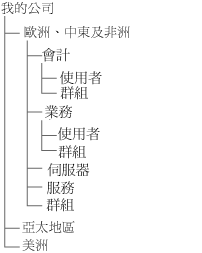
假設您希望「會計」與「業務」容器中的所有使用者都能收到 ZENworks 內容。此外還希望能夠存取位於「會計」、「業務」及「群組」容器中的使用者群組,以根據群組配送內容。下列兩種選擇可讓您取得使用者及群組的存取權限︰
假設您只希望顯示「會計」、「業務」和「群組」容器中的使用者和使用者群組。若要取得這些使用者及群組的存取權限,您有以下兩種選擇:
-
將 MyCompany/EMEA 新增為使用者容器,以在「ZENworks 控制中心」中顯示所有位於 EMEA 下的容器,包括「伺服器」與「服務」容器。雖然只會顯示 EMEA 容器中的使用者及使用者群組,而不會顯示伺服器與服務,但仍會顯示其結構。
-
您可以將「MyCompany/EMEA/會計」新增為第一個使用者容器,將「MyCompany/EMEA/業務」新增為第二個容器,將「MyCompany/EMEA/群組」新增為第三個容器。在「ZENworks 控制中心」中,只有這些容器會顯示為 MyCompany 目錄參考下的資料夾。
若要在使用者所在的位置新增容器︰
-
按一下,以顯示「新增使用者容器」對話方塊。
-
在欄位中按一下
 ,以瀏覽並選取所需要的容器。
,以瀏覽並選取所需要的容器。
-
在欄位中,指定使用者容器顯示在「ZENworks 控制中心」時所使用的名稱。
-
按一下,以將容器新增至清單。
-
31.2.2 刪除使用者來源
當您刪除來源時,所有來源使用者的指定與訊息也將一併移除。您無法復原來源刪除動作。
-
在「ZENworks 控制中心」中,按一下索引標籤。
-
在「使用者來源」面板中,選取使用者來源旁邊的核取方塊,然後按一下。
-
按一下以確認刪除。
31.2.3 編輯使用者來源
-
在「ZENworks 控制中心」中,按一下索引標籤。
-
在「使用者來源」面板中,按一下附有底線的使用者來源連結。
-
可以編輯以下設定︰
使用者名稱與密碼︰ 按一下,然後編輯欄位,再按一下。
ZENworks 系統使用使用者名稱存取 LDAP 目錄。使用者名稱必須提供目錄的唯讀存取權。您可以指定不僅具有唯讀存取權的使用者名稱,但唯讀存取權即可滿足需要,因而做此建議。
若要存取 Novell eDirectory,請在指定使用者名稱時使用標準 LDAP 標記法。例如︰
cn=admin_read_only,ou=users,o=mycompany
若為 Microsoft Active Directory,請使用標準領域標記。例如︰
AdminReadOnly@mycompany.com
驗證機制︰ 按一下,然後選取所需的機制,再按一下。
如需詳細資訊,請參閱節 32.2, 驗證機制。
使用 SSL: 此選項預設為啟用。若 LDAP 伺服器使用的不是 SSL (安全通訊端層) 通訊協定,請按一下停用此選項。
如果編輯此選項,則必須對連接面板中列出的每個連接執行下列操作:
-
更新證書: 如需更新證書的詳細資訊,請參閱節 31.3.4, 更新使用者來源的證書
-
更新連接埠: LDAP 伺服器若在監聽其他埠,請選取該埠號碼。
附註:如果對使用者來源進行編輯以啟用或停用選項,則必須重新啟動伺服器上的 ZENworks 服務,否則向使用者來源的驗證將失敗。
根網路位置︰ 按一下,然後指定根網路位置,再按一下。
根網路位置會在目錄中建立一個點,讓您開始瀏覽使用者容器。指定根網路位置可讓您瀏覽較少的目錄,但這完全由您決定。若不指定根網路位置,則目錄的根容器即會成為進入點。按一下「編輯」,以修改根網路位置。
描述︰ 按一下,然後修改使用者來源的選用資訊,再按一下。
使用者容器︰ 如需詳細資訊,請參閱節 31.2.4, 從使用者來源新增容器。您也可以移除或重新命名使用者容器。
連接: 如需詳細資訊,請參閱節 31.3.2, 編輯使用者來源連接。
驗證伺服器︰ 如需詳細資訊,請參閱節 31.5, 管理使用者來源的驗證伺服器連接。
-
31.2.4 從使用者來源新增容器
在管理區域中定義使用者來源之後,可以隨時從該來源新增容器。
-
在「ZENworks 控制中心」中,按一下索引標籤。
-
在「使用者來源」畫面中,按一下使用者來源。
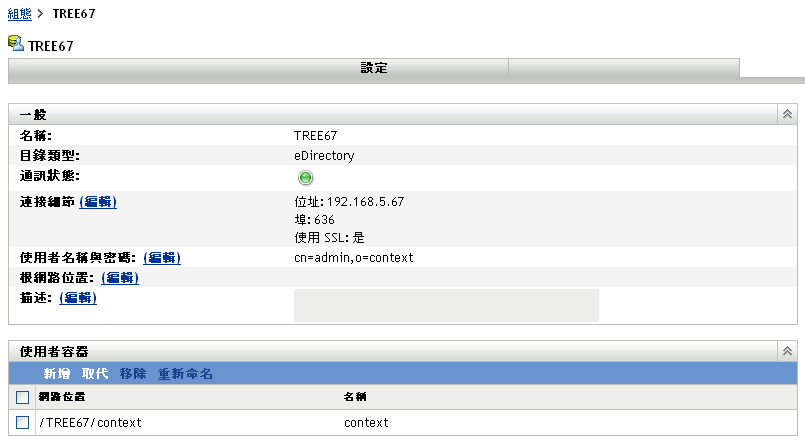
-
在「使用者容器」畫面中,按一下以顯示「新增使用者容器」對話方塊,然後填寫下列欄位:
網路位置︰ 按一下
 以瀏覽至並選取要新增的容器。
以瀏覽至並選取要新增的容器。
顯示名稱︰ 指定使用者容器顯示在「ZENworks 控制中心」時所使用的名稱。該名稱不得與其他使用者容器的名稱相同。
-
按一下新增使用者容器。
容器及其使用者與使用者群組現已在頁面上可用。